Rocket League:修正方法が開始されない - Japanese
Daniel Hidalgo | 2020-09-28 13:19:01 | 日本語
Rocket Leagueを修正する方法が始まらないのではないかと思っている場合は、この記事にそれについて知っておく必要があるすべてが含まれています。
Rocket League起動の問題とは何ですか?
起動しない問題を修正する方法を説明する前に、多くのビデオゲームプレーヤーが、プレーヤー自身が認識していない理由でゲームを開始できなくなったと報告していることを知っておく必要があります。したがって、この記事では、それが開始しない場合の修正方法を説明します。
Rocket Leagueを修正する方法が開始されませんか?
この問題を修正する場合に最初に行う必要があるのは、PCを使用している場合、PCがRocket Leagueの実行に必要な最小要件を満たしていることを確認することです。
PCが最小要件を満たしている場合は、必ず管理者としてゲームを実行する必要があります。
また、Steamクライアント(exe)を再生する場合は、管理者として実行する必要があります。
これを行うには、ゲームまたはSteamの実行可能ファイルを右クリックして[管理者として実行]を選択します。UACから要求された場合は、[はい]をクリックして次に進みます。
また、管理者がゲームとSteamクライアントに永続的にアクセスできるようにすることもできます。そのためには、ゲームの実行可能ファイルを右クリックするか、[Steam]> [プロパティ]> [互換性]> [このプログラムを管理者として実行する]をクリックして>保存してください。
それでもエラーを修正しない場合は、ゲームまたはSteamファイルが存在しないか、破損しているか、破損しているか、存在していないことを確認する必要があります。
これを行うには、Steamクライアント>ゲームライブラリ>右クリック> [プロパティ]> [ローカルファイル]> [ゲームファイルの整合性を確認]に移動し、プロセスが完了するのを待って、起こり得るファイルの問題を修正する必要があります存在する可能性があります。
ドライバーとオペレーティングシステムの両方を利用可能な最新バージョンに更新することが非常に重要です。それらが最新でない場合は、それを必要とするものを更新し、デバイスを再起動する必要があります。同様に、ゲームとSteamクライアントは、入手可能な最新バージョンに更新する必要があります。
バックグラウンドで実行中のアプリや、Steamオーバーレイ、Nvidia GeForce Experienceオーバーレイ、Discordオーバーレイなど、不要なアプリを閉じます。
それでも問題が解決しない場合は、ゲームをプレイしている間、ウイルス対策とWindowsファイアウォールの保護を無効にする必要があります。
また、ゲームのインストールフォルダーからd3d9.dllファイルを削除します。
これを行うには、Steamクライアントに移動し、ゲームを右クリックし、>ライブラリ>プロパティ>ローカルファイル> Binariesフォルダーにアクセス> Win 32フォルダー> d3d9.dllファイルを削除する必要があります。
いつものように、最後の選択肢はゲームを再インストールすることですが、ここにアクセスする必要がないことを願っています。
Rocket Leagueが起動しない問題を修正する方法について知っておくべきことはこれだけです。私たちのガイドがあなたにとって可能な限り役に立ち、この厄介な起動問題を解決することでそれを最大限に活用できたことを願っています。
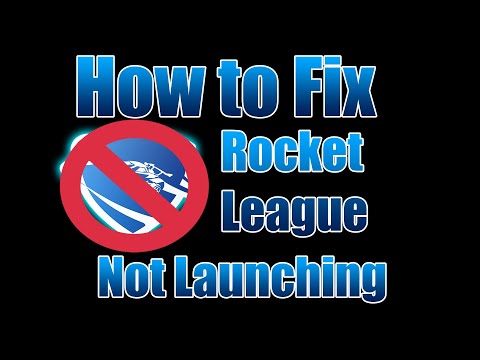 ▶
▶ Naoe の仲間を解放できずに行き詰まっていませんか?このガイドでは、ステルスのヒントや戦闘戦略など、Assassin's Creed Shadows で Prison Break クエストを完了する方法について詳しく説明します。
Assassin's Creed Shadowsで「Not Alone in this World」クエストを完了する方法 Assassin's Creed Shadows: この世界で一人じゃない!クエストガイド。ミッションの開始方法、パズルの解き方、敵の倒し方、報酬の受け取り方、仲間のネットワークを広げる方法を学びましょう。
Assassin's Creed Shadowsで「A Long Lost Key」クエストを完了する方法 魅惑的な「Assassin's Creed Shadows: A Long Lost Key」クエストに挑戦。秘密を解き明かし、ゲームプレイをレベルアップさせる旅に参加しましょう。
Assassin's Creed Shadowsで「Way of the Bo」クエストを完了する方法 Assassin's Creed Shadows: Way of the Boクエストの秘密。ゲームをさらに楽しむための戦略、ヒント、そして物語を解き明かしましょう
Assassin's Creed Shadowsでレガリアクエストを完了する方法 Assassin's Creed Shadowsの「The Regalia」で行き詰まっていませんか?私たちのガイドは、隠された鍵を見つけて伝説の刀「西の打刀」を手に入れるための完全な攻略ガイドを提供します。
Borderlands 4でVaultsを開く方法 戦利品をアンロックしよう!Borderlands 4のあらゆるタイプの金庫を開ける方法を学びましょう。標準的な金庫から、エンドゲームの伝説的な宝物まで。鍵、パズル、そしてボス戦をマスターして、壮大な報酬を手に入�
Hollow Knight Silksongでクラストキングカーンを倒す方法 シルクソングのクラストキングカーンに挑戦するには、こちらのガイドをご利用ください。勝利を確実にするための戦略、ヒント、テクニックを習得しましょう。
Hollow Knight SilksongでThe Unravelledを倒す方法 Silksong の The Unravelled に苦戦していませんか?当社の専門家ガイドでは、この強力な敵を簡単に倒すための重要な戦略と洞察を提供します。
Hollow Knight SilksongでCrawfatherを倒す方法 シルクソングでクロウファーザーに勝利を掴みましょう!この強敵に打ち勝つための戦略とヒントをガイドでご覧ください。
Borderlands 4でTimid Kyleの放置されたオープニングマインをアンロックする方法 Borderlands 4の秘密:Timid Kyleの忘れられた開拓地。このエキサイティングな新章で、隠された宝物とスリリングな冒険を発見しましょう!
『アサシン クリード シャドウズ』で時間を変更する方法 Assassin’s Creed Shadows: Change Time に飛び込んで、歴史、ステルス、時間操作を巡るスリリングな旅を体験してください。
Borderlands 4でShut-Eye Keepのセーフハウスのロックを解除する方法 Borderlands 4でShut-Eye Keepのセーフハウスをアンロックしよう!このスリリングなシリーズで、秘密、戦利品、そして新たな冒険を発見しよう。今すぐアクションに参加しよう!
Assassin's Creed Shadowsでエツィオの衣装を入手する方法 Assassin's Creed Shadowsでエツィオの象徴的なコスチュームをアンロック!ゲームプレイをレベルアップし、伝説の暗殺者のスタイルに浸りましょう。
Marvel Rivalsサマースキンを無料でアンロックする方法 Marvel Rivalsで無料のサマースキンをアンロックしましょう!期間限定のオファーでアクションに飛び込み、ゲームプレイを強化しましょう。
Fortniteチャプター6シーズン4でハンターのシャドウブリーフィングを完了する方法 Fortniteチャプター6シーズン4のハンターシャドウブリーフィングをステップバイステップガイドでマスターしましょう。秘密を解き明かし、ゲームを制覇しましょう!
Warzoneに最適なPP-919のロードアウト TTK、機動力、コントロールを最大限に高めるためのメタアタッチメント、パーク、装備を見つけましょう。プロが勝利のために使用しているクラス構成を手に入れましょう。
5951
Hunt: Showdownで選ぶべき最高の主要武器ハント・ショーダウンで選ぶべき最高の主要武器はどれか知っていますか?もし知らないなら、心配しないでください。ここではその情報を詳しく解説しています。
5979
Call of Duty Mobile:シーズン13でQXRSMGを入手する方法皆様のために、ジェネラル・サルガス・ルクを倒すための具体的な方法を解説するWarframeガイドを作成しました。さっそく見ていきましょう。
18311102
Fortnite:iOS 14アップデートをインストールするためのアプリの一時的な削除を修正する方法アプリケーションの一時的な削除を修正してIOS 14アップデートをFortniteにインストールする方法を知りたい場合は、心配する必要はありません。
11101
GTA Online:時間外支払いガイド本日は、お客様にとって非常に役立つGTA Online時間外支払いガイドを準備しています。
Note: Due to the fact that this post is a translation of the original content that was published in English, we would like to offer our most sincere apologies in the case that the translation is perceived as being wrong. We have made it our purpose to provide each and every one of our customers with the absolute finest experience that we are capable of providing. In the event that you find any errors, please do not be reluctant to get in touch with us; we will do all in our power to correct them as early as we possibly can. I would want to express my appreciation for your intervention.
